
Piconion 影像處理是一款輕量化的影像處理工具,適用於 Chromebook 和 Chrome 瀏覽器,簡單來說,它不像一般肥大笨重的繪圖軟體,只要在瀏覽器下載、安裝即可使用,完全免費。即便如此但它的功能一點也不遜色,能針對相片進行簡單的編輯與調整。現在越來越多工作都可以透過瀏覽器來完成,再也不用費心去尋找軟體, 或是擔心它能不能在新的作業系統使用。
Piconion 內建許多常用的影像處理功能,包括調整大小、裁切、翻轉、旋轉、縮放、漸層色、繪圖、編輯文字、編輯路徑、素材圖庫、套用濾鏡、圖層架構和像素層次編輯等等。
特別的是 Piconion 由台灣開發者設計,目標是挑戰 Chromebook 上的專業影像處理工具,主打美國市場,但本身亦有正體中文語系,操作上非常簡單易用,如果你偶爾會需要編輯相片,但又不想使用複雜的影像編輯軟體,Piconion 或許會是個不錯的選擇。
擴充功能資訊
元件名稱:Piconion
適用平台:Chrome
程式語系:中英文
官方網站:https://piconion.com/
安裝頁面:從 Chrome 線上應用程式商店下載
使用教學
STEP 1
開啟 Piconion 或直接於 Chrome 線上應用程式商店搜尋,就能找到「Piconion 影像處理」,點選右上角的「+ 加到Chrome」按鈕來下載、安裝至你的 Chrome 應用程式,安裝後只要透過瀏覽器的 Chrome 應用程式啟動器即可開啟「Piconion」影像編輯工具。
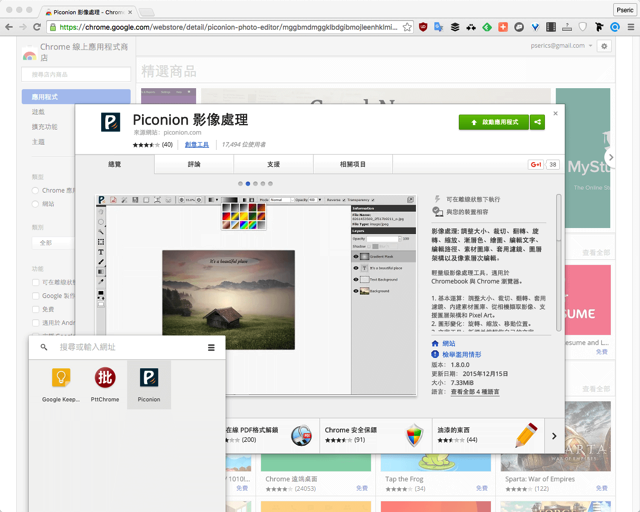
STEP 2
Piconion 會在一個獨立的視窗開啟,從下方可切換語言「繁體中文」,接著直接從電腦開啟影像檔案,或是直接建立新的影像檔,如果你想修改拍攝的相片,也能選擇「從相機擷取影像」。
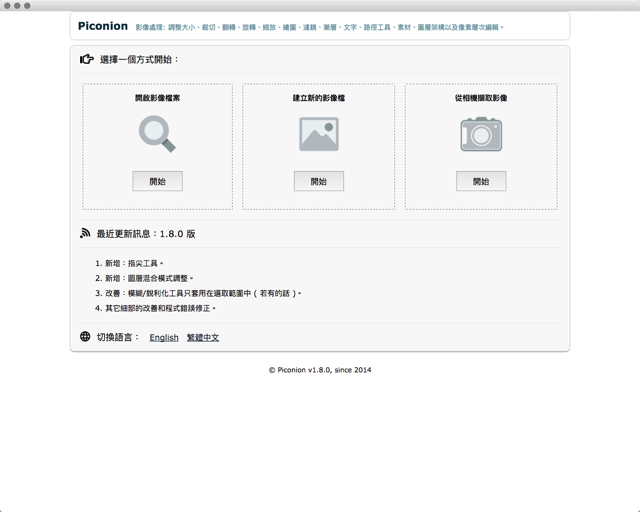
STEP 3
Piconion 跟一般電腦上的影像編輯軟體介面類似,左邊是常用工具列,包括手形工具、矩形選取工具、魔術棒工具、移動變形、文字工具、筆形工具、筆刷工具、油漆桶工具、模糊工具以及滴管工具,如果要選擇顏色的話則在左側選單最下方。

STEP 4
一般使用者經常用到的是「更改影像尺寸」及「翻轉」相關功能,這部分可在上方選單找到,另外,右邊還有能縮放影像大小的功能。當你從左邊選擇不同的工具後,上方會更新出現對應的相關設定選項。
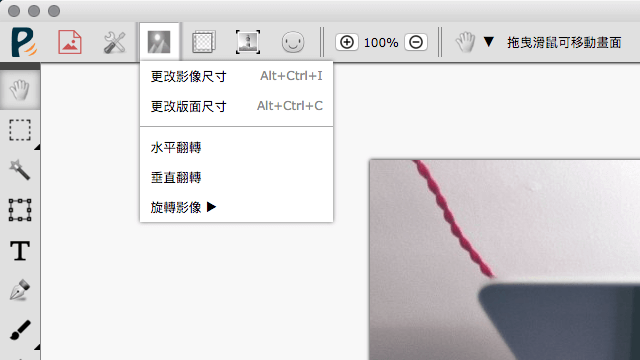
另外一個可調整「亮度/對比」和「色相/飽和度」的功能也能從上方找到,此外,還有可以把相片加入灰階效果或顏色反轉效果,以及增加減少雜訊、復古效果、銳利化、模糊化等等我們很常在繪圖軟體看到的功能,有興趣的朋友可以自己去摸索研究一下!

值得一試的三個理由:
- 在 Chromebook 或 Google Chrome 瀏覽器上使用,無須下載安裝軟體
- 跨平台,免費,簡單易用,內建繁體中文介面
- 可進行大部分常用編輯,包括調整大小、裁切、翻轉、旋轉、縮放、漸層色、繪圖、編輯文字、編輯路徑、素材圖庫、套用濾鏡等等。








